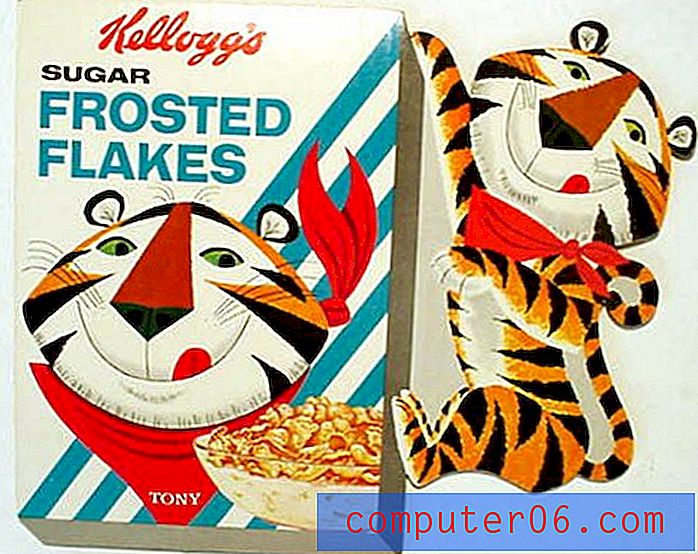Google 스프레드 시트에 테두리를 추가하는 방법
스프레드 시트에서 셀을 분리하는 것은 종종 데이터를 쉽게 읽을 수 있도록하는 중요한 요소입니다. 경계가 없으면 다른 셀 (병합 된 셀)의 데이터가 빠르게 함께 실행되어보고있는 것을 이해하기가 어려워 질 수 있습니다.
이 문제를 개선하는 한 가지 방법은 Google 스프레드 시트에서 테두리 도구를 사용하는 것입니다. 이를 통해 셀 그룹을 선택하고 그 주위에 테두리를 정의 할 수 있습니다. 몇 가지 다른 테두리 유형 중에서 선택할 수 있으며 테두리의 색상과 스타일을 지정할 수도 있습니다. Google 스프레드 시트에 테두리를 추가하는 방법을 보려면 아래에서 계속하십시오.
Google 스프레드 시트에서 셀 주위에 테두리를 두는 방법
이 기사의 단계에서는 셀 또는 셀 그룹을 선택한 다음 해당 셀 주위에 테두리를 두도록 선택합니다. 이것은 셀 그룹이 함께 속해 있음을 강조하거나 인쇄 할 때 셀 사이에 뚜렷한 선을 포함하려는 경우에 유용합니다.
1 단계 : https://drive.google.com/drive/my-drive에서 Google 드라이브에 로그인하고 테두리를 추가 할 파일을 두 번 클릭합니다.
2 단계 : 테두리를 추가 할 셀을 선택하십시오.

3 단계 : 스프레드 시트 위의 툴바에서 테두리 버튼을 클릭 한 다음 원하는 테두리 형식을 선택합니다.
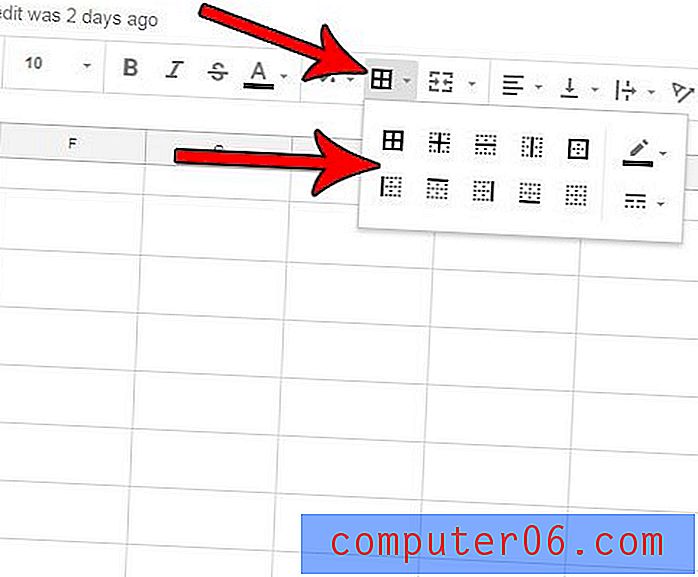
4 단계 : 시트 위의 테두리 버튼을 다시 클릭 한 다음 테두리 색상 또는 테두리 스타일 버튼을 클릭하여 테두리 모양 을 지정하여 테두리의 색상과 스타일을 조정합니다.
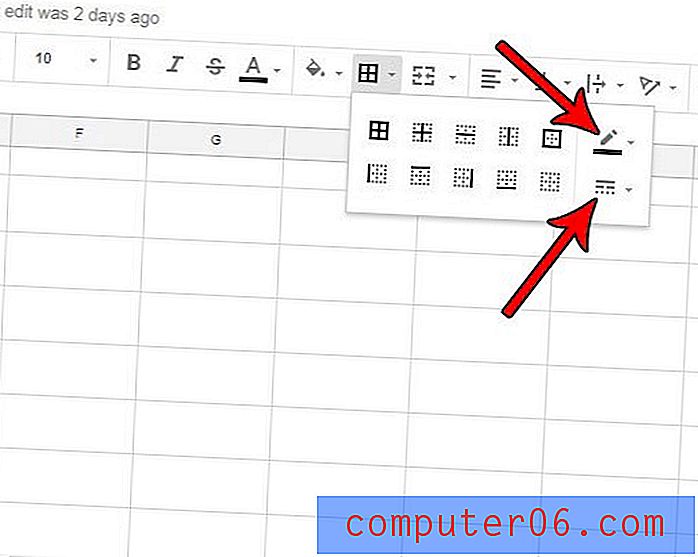
Google 스프레드 시트에서 테두리를 사용하면 데이터의 가독성이 향상되지만이를 달성 할 수있는 다른 방법이 있습니다. 데이터를 인쇄 할 때 스프레드 시트의 모든 셀 주위에 선이 표시되도록 Google 스프레드 시트에서 눈금 선을 인쇄하는 방법을 알아보십시오.